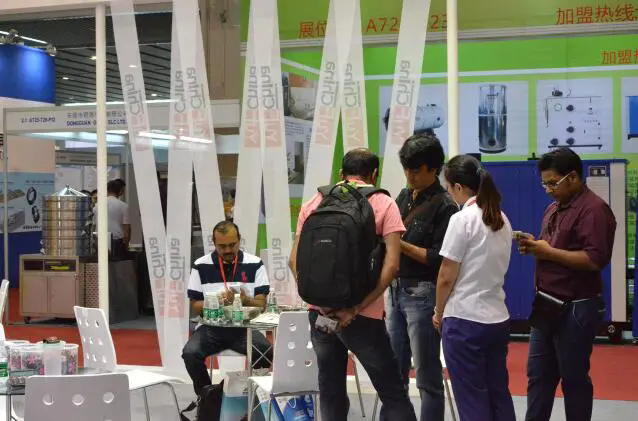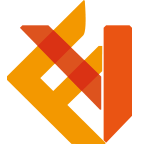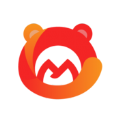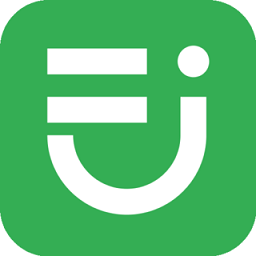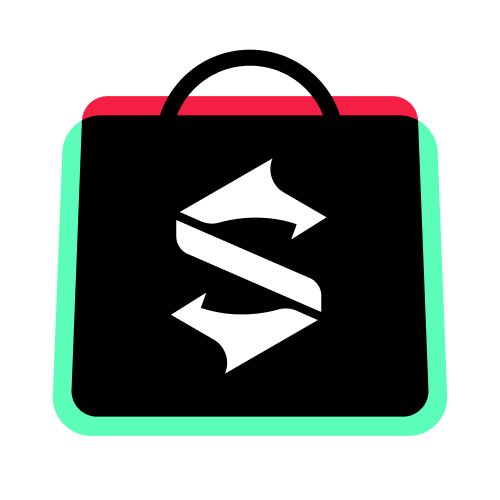如何使用PPT插入多张图片
发布时间:2020-06-05 11:13:38来源:pi7手游网作者:匿名
还不会在PPT中一次性插入多张图片?下面佩琪小编就来重点介绍在PPT中一次性插入多张图片的操作步骤,还不了解的朋友就跟着小编学习一下吧,希望对你们有所帮助。
PPT相关推荐:
打开PPT幻灯片,新建一个空白幻灯片。

多新建几个幻灯片,右键-新建幻灯片。
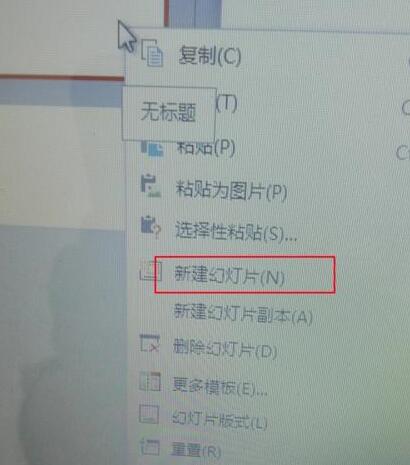
点击插入-图片-分页插入图片按钮。
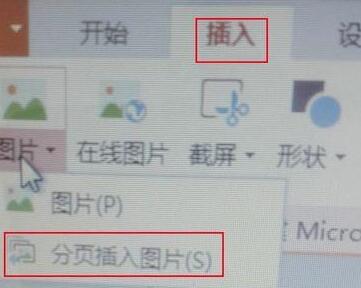
找到图片存储位置,多张图片的话,按住ctrl,再点选图片,打开。
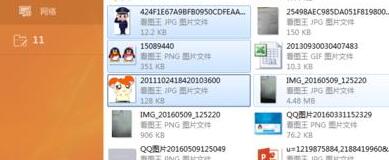
最后发现每页都有图片了。

以上就是佩琪小编为大家分享的在PPT中一次性插入多张图片的操作步骤。有需要的朋友赶快来看看本篇文章吧。
注:文中插图与内容无关,图片来自网络,如有侵权联系删除。
上一篇:qq邮箱怎么把文件发给别人的邮箱
下一篇:夸克浏览器自定义壁纸模糊怎么解决
相关推荐
药品购物类APP在现代社会中越来越受欢迎,它们为用户提供了便捷、快速的药品购买体验。提供了丰富的药品选择,用户可以在这里购买到各种类型的药品。这里就给大家推荐几款很好用的药品购物APP,需要的小伙伴可千万不要错过哦。
- 热门教程
- 最新教程
-
01

日本 WindowsServer :强大的服务器系统 2024-10-29
-
02

日本windowsphone 中国:市场现状与未来发展 2024-10-29
-
03

成品短视频软件网站大全苹果版怎么找详细攻略 2024-10-25
-
04

-
05

天猫2024年双11活动是什么时候 2024-10-16
-
06

微信怎么查看删除的聊天记录 2024-09-29
-
07

爱奇艺怎么设置钱包锁 2024-09-12
-
08

mac快捷键怎么按 2024-08-15
-
09

酷狗音乐怎么设置边听边存歌 2024-08-13
-
010

淘宝零钱充值怎么退款申请 2024-08-12